Q:「いつもプリントアウトして印鑑やスタンプを押すという方法でPDFファイルの承認作業を行ってきました。もっと経済的、効率的な方法はありませんか?」
A:ビジネスの世界では、パートナー、同僚と何度もドキュメントを交換する必要がありますね。
その間には、毎回マーキングしたPDF文書のステータスを示す必要がありますか?そして、時にはPDFに署名する場所を指摘する必要があります。 簡単に他の人がPDF文書、契約書、プロジェクト、領収書等で何が起こっているかとわかるために、最も簡単な方法は、PDFファイルに動的なスタンプを追加するということです。
ここでPDFにスタンプや印鑑を追加できるソフト「PDFelement 」と、PDFにスタンプを追加する方法をご紹介いたします。
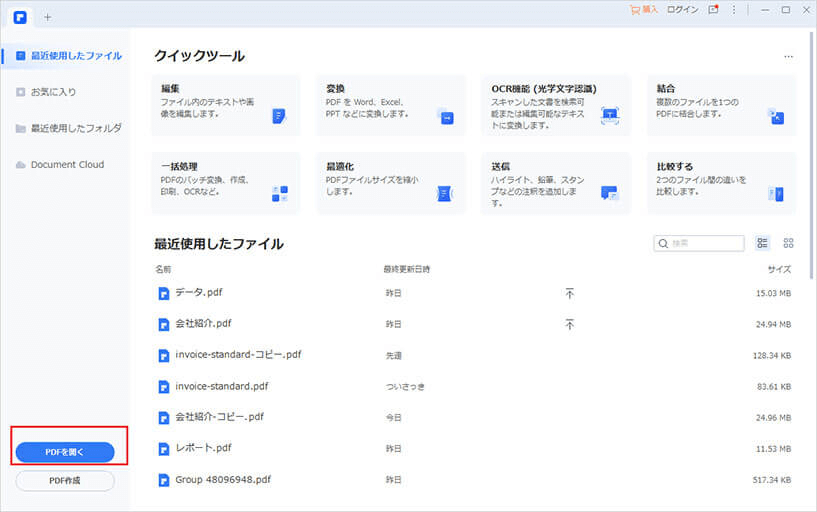
「PDFelement」(PDFエレメント)では、3つの方法でPDFファイルを取り込むができます:
▶1. インストールの最後のステップで、PDFelement をPDFを開く際に使うデフォルトのアプリケーションとして設定し、ファイルをそのままPDFelement で開かれます;
▶2. スタートメニューで「PDFを開く」をクリックし、操作したいPDFファイルを選択します;
▶3. スタンプを追加したいPDFファイルをそのまま「PDFelement 」にドラッグ&ドロップします。
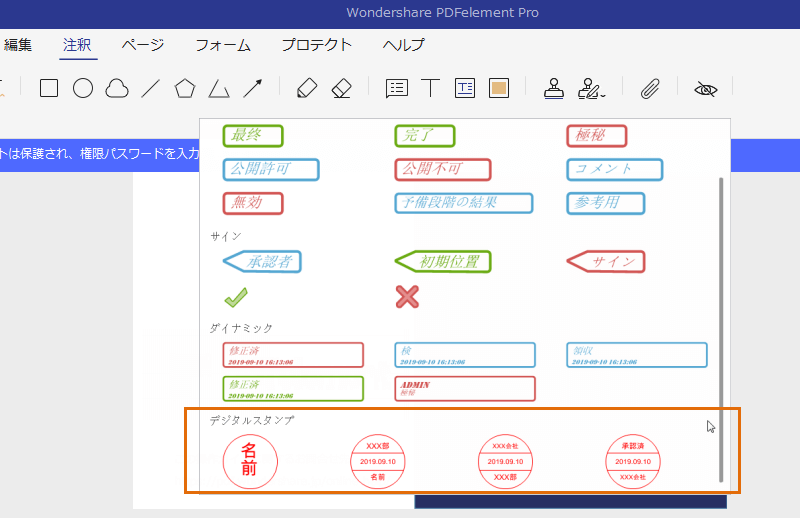
「スタンプ」アイコンをクリックし、「素材」、「サイン」、「ダイナミック」この3種類のスタンプが選択できます。
例えば修正完了のファイルには、「修正済」のダイナミックを追加しましょう。まだ公開できない階段ならば、「草稿」を追加しましょう。
電子印鑑を文書に挿入する方法を詳しくご覧ください:

PDFにスタンプを追加したら、マウスでスタンプの大きさを調整しましょう。また、ダブルクリックしてスタンプに直接メモを付けましょう。
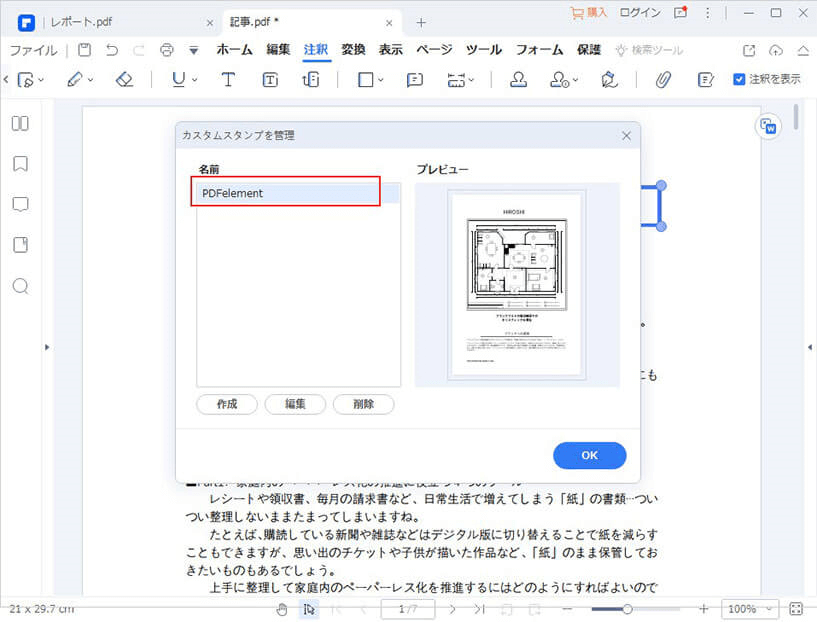
ソフト内蔵のスタンプが少ないと思うなら、「スタンプ作成と管理」によるスタンプを作成することもできます。(PDFelement Mac版を利用する方は、「カスタムスタンプ」-「名前」によるスタンプを作成します。)
関連記事:MacでPDFに電子印鑑やスタンプを自由に追加する方法を伝授します!>>
作成の方法についてはこちらよりご覧いただけます>>
Web認印については【無料で簡単!】Web認印で電子印鑑を作る方法をご紹介をご覧ください>>
以上、「PDFelement」(PDFエレメント)でPDFにスタンプ(電子印鑑)を追加する方法を紹介いたしました。
スタンプ機能を使って、共同作業にぜひ活用してみてください。電子印鑑だけでなく、PDFelement-All in OneのPDF編集ソフトをぜひ試してみたください。
関連記事:無料で使えるPDF、Excel、Wordの電子印鑑作成手順>>
また、認印、日付印、会社印などのスタンプを作成したい場合は、こちらより操作方法をご覧ください>>

スマートに、シンプルに、AI 搭載 PDF ソリューション
PDF変換、作成、編集、OCR、注釈、フォーム、保護…
・ 第19回、24回、29回Vectorプロレジ部門賞受賞
・ 標準版からプロ版まで、幅広いのニーズに対応
・ Windows、Mac、iOS、Android、クラウドに対応
・ 7x12h体制アフターサービス
この文書または製品に関するご不明/ご意見がありましたら、 サポートセンター よりご連絡ください。ご指摘をお待ちしております!
役に立ちましたか?コメントしましょう!